青龙面板是一个支持 Python3、JavaScript、Shell、Typescript 的定时任务管理平台。
功能
支持多种脚本语言(python3、javaScript、shell、typescript)
支持在线管理脚本、环境变量、配置文件
支持在线查看任务日志
支持秒级任务设置
支持系统级通知
支持暗黑模式
支持手机端操作
准备条件
1)一台服务器,安装好docker环境
2)项目的github:https://github.com/whyour/qinglong
具体使用细节可以参考大佬的github
安装
环境基于Ubuntu22.04安装。
前提:安装好docker和docker-compose
创建对应挂载目录
mkdir -p /mydata/docker-compose/qinglong
cd /mydata/docker-compose/qinglong
创建docker-compose.yml文件
vim docker-compose.yml
version: '2'
services:
qinglong:
# alpine 基础镜像版本
image: whyour/qinglong:latest
# debian-slim 基础镜像版本
# image: whyour/qinglong:debian
volumes:
- ./data:/ql/data
ports:
- "0.0.0.0:5700:5700"
environment:
# 部署路径非必须,以斜杠开头和结尾,比如 /test/
QlBaseUrl: '/'
restart: always
执行容器运行命令
docker compose up -d # 运行容器
docker compose ps # 查看是否开启成功
打开web页面使用
成功以后需要打开自己相应的端口防火墙就可以web端访问了
http://ip:5700

根据提示设置登录信息
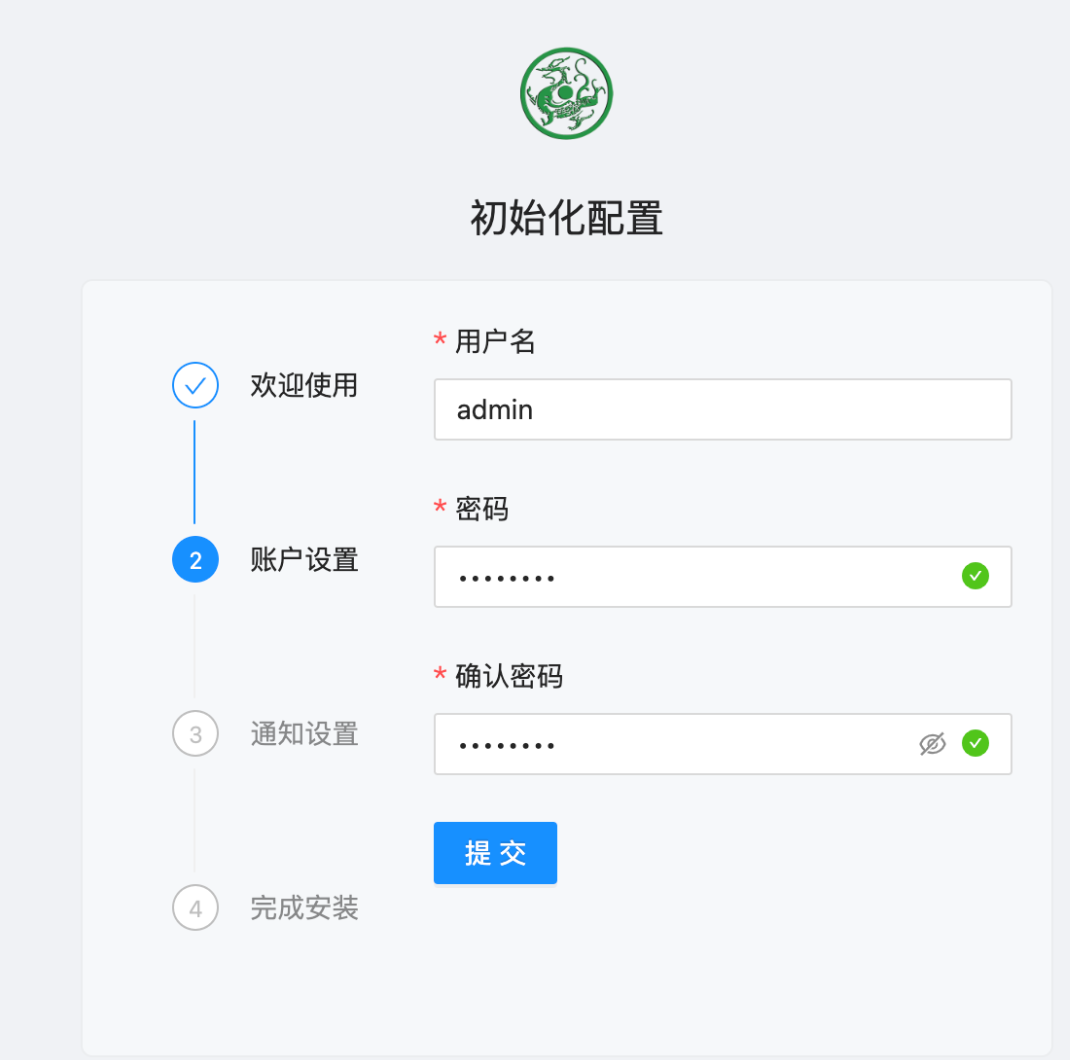
更新网站
cd /mydata/docker-compose/qinglong # 进入项目目录
docker compose down # 停止容器
docker compose pull # 拉取最新镜像
docker compose up -d # 启动新容器
绑定域名
略


评论区